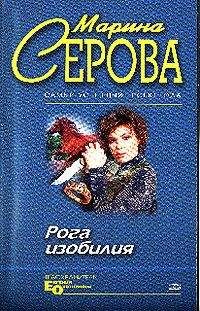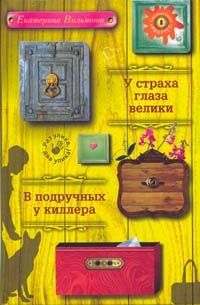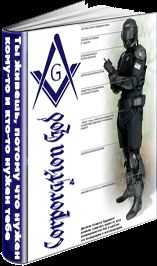Марина Виннер - Социальные сети без страха для тех, кому за...

Помощь проекту
Социальные сети без страха для тех, кому за... читать книгу онлайн
Рис. 7.6. Личная страница пользователя
Рис. 7.7. Переход к сервису Мой мир из почтового ящика
ЗАПОМНИМ
Для правильного выхода со страницы Мой мир следует нажать кнопку Выход, расположенную в правом верхнем углу страницы.
Знакомства
Знакомства (адрес страницы http://love.mail.ru) — сервис, предназначенный для поиска новых друзей. Для перехода к данной странице следует либо нажать ссылку Знакомства на главной странице сайта mail.ru, либо ввести указанный адрес в поисковую строку браузера и нажать клавишу Enter. После того как вы зашли на главную страницу сервиса Знакомства, нужно создать собственную страницу. Просматривая ее, другие пользователи данного сайта смогут вас оценить и решить, подходите вы им для знакомства или нет. Для перехода к заполнению анкеты нажмем ссылку Вход (рис. 7.8).
Рис. 7.8. Вход на сервис Знакомства
ЗАПОМНИМ
Если у вас нет почтового ящика на сайте mail.ru, то следует нажать кнопку Регистрация.
Вводим адрес почтового ящика (первую его часть, до символа @), пароль и нажимаем кнопку Войти (рис. 7.9).
Рис. 7.9. Для входа на сайт вводим логин и пароль
Заполняем анкету и нажимаем кнопку Создать анкету (рис. 7.10). После этого можете начинать пользоваться всеми возможностями данного сервиса: поиском партнеров для знакомства и встреч, а также попутчиков.
Рис. 7.10. Заполнение анкеты
ЗАПОМНИМ
Будьте внимательны — на данном сайте есть платные услуги, которые активируются после отправки SMS-сообщения на указанный номер.
Расстояния теперь не важны
Женский журнал
Леди@mail.ru (адрес страницы http://lady.mail.ru/) — электронный женский журнал, где можно найти множество интересных статей и советов, а также пообщаться на форуме (рис. 7.11).
Рис. 7.11. Сервис Леди@mail.ru
Форум сервиса Леди@mail.ru находится по адресу forum.lady.mail.ru. Вы можете самостоятельно набрать адрес в браузере Internet Explorer или поискать кнопку Форумы, которая располагается вверху на главной странице сервиса (рис. 7.12).
Рис. 7.12. Список тем
На форуме вашему вниманию предлагаются разделы, посвященные вопросам здоровья, красоты, отдыха и многое другое. Здесь находится все, что может пригодится настоящей леди.
Совмещайте приятное с полезным
Ответы
Ответы (адрес страницы http://otvet.mail.ru/) — сервис, предназначенный для поиска ответов на любые интересующие вопросы. Принцип сервиса крайне прост: введем текст вопроса в поле Спрашивайте и нажмем кнопку Задать вопрос. Отвечать на вопрос будет не программа, а пользователи, которые знают ответ (рис. 7.13).
Рис. 7.13. Сервис Ответы
Будьте готовы к тому, что вы можете получить самые разные и порой противоречивые ответы.
ЗАПОМНИМ
Не стоит всерьез воспринимать все, что пишут пользователи в Интернете.
Глава 8
Skype
Что такое Skype
Многие программы, с которыми мы познакомились в книге, имеют функцию голосовой связи (MSN, QIP Infium, «mail.ru Агент»). Однако их основное предназначение — текстовое общение. Рассмотрим программу Skype («Скайп»), которая обеспечивает голосовое общение на профессиональном уровне, что делает ее одной из самых популярных и привлекательных программ подобного рода во всем мире.
Skype («Скайп») — программа, которая обеспечивает бесплатную голосовую связь. То есть для того чтобы полноценно пообщаться с друзьями за рубежом, вам понадобятся всего три компонента: компьютер (с микрофоном и колонками), подключение к Интернету и установленная на компьютере программа Skype.
Кроме возможности осуществления голосовой связи, данная программа обладает следующими возможностями:
• осуществление видеозвонков;
• отправка традиционных текстовых сообщений;
• осуществление конференц-звонков;
• передача файлов;
• отправка SMS-сообщений.
Рассмотрим самые популярные бесплатные функции программы.
Установка программы
Поскольку Skype — программа, а не социальная сеть, сначала необходимо ее скачать, а затем установить.
Чтобы попасть на главную страницу Skype, в адресной строке Internet Еxplorer (или любого другого браузера) введем skype.com и нажмем клавишу Enter (рис. 8.1).
Рис. 8.1. Главная страница сайта skype.com
ЗАПОМНИТЕ
Многие программы имеют официальный сайт, на котором вы можете ознакомиться с продуктом, а также скачать его. Название сайта будет совпадать с названием программы.
Далее в верхнем правом углу нажимаем кнопку Регистрация и переходим к заполнению личных данных (рис. 8.2).
Рис. 8.2. Окно регистрации
Эту операцию вы проделывали неоднократно, поэтому останавливаться на ней подробно мы не будем.
ЗАПОМНИТЕ
Поля, отмеченные звездочкой, обязательны для заполнения, все остальные — на ваше личное усмотрение.
Не забудьте ознакомиться с условиями пользования Skype (для этого есть соответствующая ссылка внизу страницы).
Заполнив все необходимые поля, нажимаем кнопку Я согласен (-на) — Далее. Переходим на страницу загрузки установочного файла Skype (рис. 8.3).
Рис. 8.3. Загрузка установочного файла Skype
Установочный файл можно сохранить на свой компьютер (кнопка Сохранить) и уже потом приступить к установке. Можно запустить установку сразу (при этом файл все равно скачается во временную папку браузера, но будет удален после выключения компьютера). Мы воспользуемся кнопкой Сохранить — пусть этот способ несколько более хлопотный, однако в следующий раз вам не придется скачивать программу снова. Нажав кнопку Сохранить, выберем место на компьютере, куда будет сохранен установочный файл.
После завершения скачивания двойным щелчком кнопкой мыши запускаем файл. Появившееся окно установки и все последующие действия будут одинаковы как для варианта Сохранить, так и для варианта Запустить (рис. 8.4).
Рис. 8.4. Окно установки
В окне установки ознакомимся с Лицензионным соглашением и Декларацией о защите личной информации в Skype (для этого щелкнем на соответствующих ссылках). После этого нажимаем кнопку Я согласен — установить. Появится окно процесса установки (рис. 8.5).
Рис. 8.5. Установка программы
ЗАПОМНИТЕ
Во время установки программы необходимо подключение к Интернету.
Дождемся окончания установки программы (рис. 8.6) и нажмем кнопку Запустить.
Рис. 8.6. Окончание установки программы
В появившемся окне заполним поля Логин и Пароль (те, которые указывали во время регистрации на сайте) и нажмем кнопку Вход (рис. 8.7).
Рис. 8.7. Вход в Skype
Главное окно Skype выглядит следующим образом (рис. 8.8).
Рис. 8.8. Главное окно Skype
После нажатия кнопки Вход главное окно программы может и не появиться — обратим внимание на область уведомлений (нижний правый угол Рабочего стола).
Двойной щелчок кнопкой мыши на значке откроет программу. Еще один способ запуска программы — двойной щелчок кнопкой мыши на ярлыке программы, который расположен на Рабочем столе.
ЗАПОМНИТЕ
Если вы закроете Skype (крестик в верхнем левом углу), программа не будет выгружена, а лишь свернута. Чтобы опять сделать видимым окно, используйте двойной щелчок на значке в области уведомлений.
Звонки между абонентами
Прежде чем позвонить человеку, его необходимо найти. Для этого есть несколько способов.
Способ 1 позволит найти друзей, которые уже зарегистрированы в Skype, а также на популярных интернет-сервисах (Facebook, MSN и т. д.). Нажимаем кнопку Добавить в центре главного окна Skype (рис. 8.9), выбираем соответствующую закладку (Facebook, Hotmail и т. д.) и в полях Имя пользователя и Пароль вводим данные.